很多小伙伴在使用腾讯视频的时候,想知道音画不同步怎么办,下面小编就为大家分享腾讯视频音画不同步解决方法,感兴趣的小伙伴不要错过哦! 腾讯视频音画不同步怎么办?腾讯视
很多小伙伴在使用腾讯视频的时候,想知道音画不同步怎么办,下面小编就为大家分享腾讯视频音画不同步解决方法,感兴趣的小伙伴不要错过哦!
腾讯视频音画不同步怎么办?腾讯视频音画不同步解决方法
1、首先打开手机自带的“设置”,在列表中找到“应用管理”。
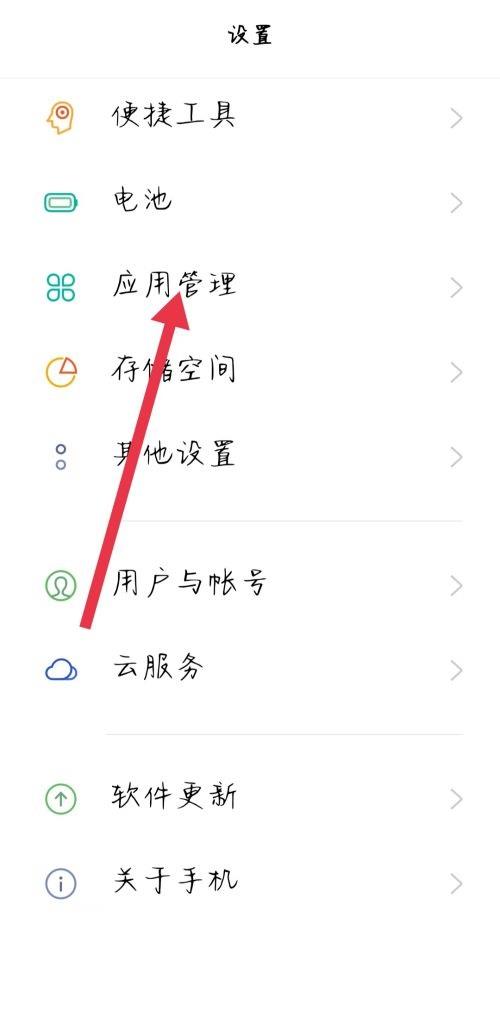
2、然后进入应用管理页面,点击应用列表。
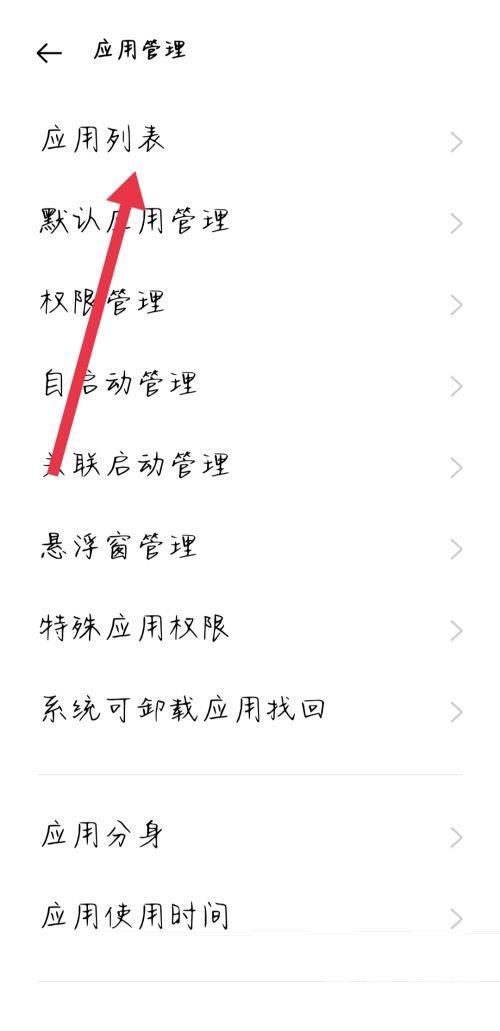
3、进入应用列表后,找到“腾讯视频”。
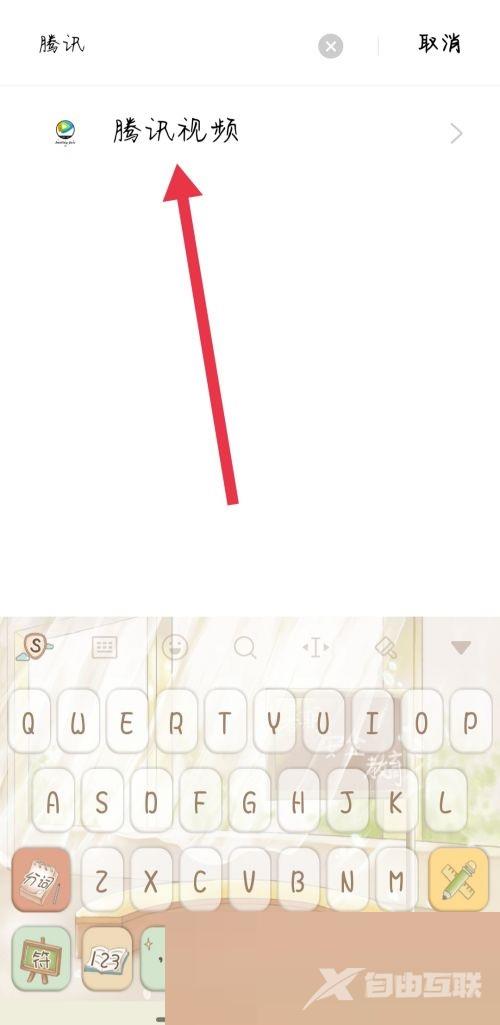
4、接着打开腾讯视频,点击页面的“存储占用”。
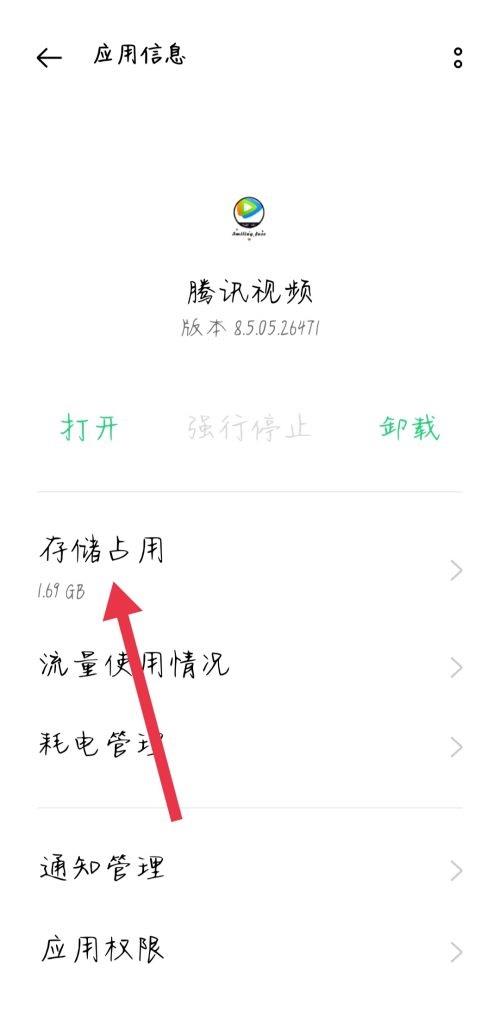
5、最后打开存储占用后,点击下方的“清除缓存”。
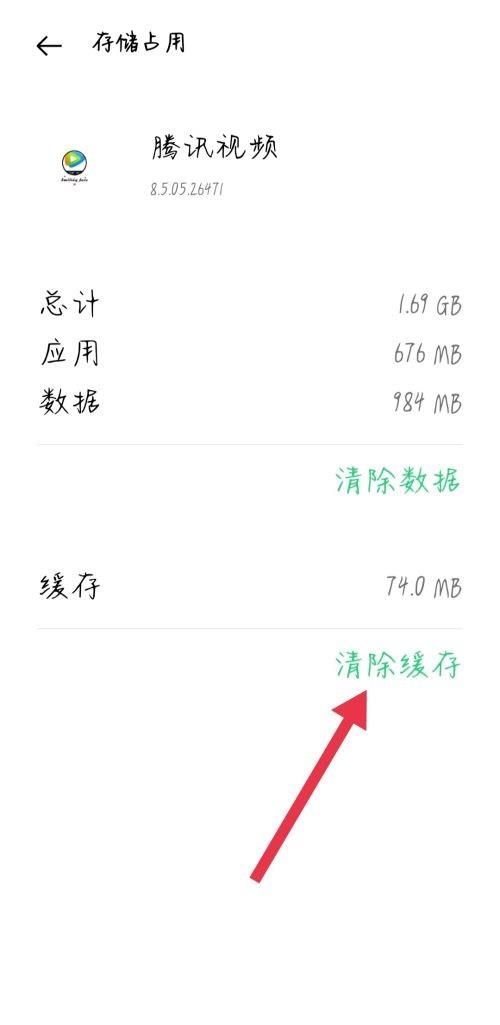
谢谢大家阅读观看,希望本文能帮到大家!
【文章转自 响水网站设计 http://www.1234xp.com/xiangshui.html 欢迎留下您的宝贵建议】